笔记本电脑无法识别SSD硬盘的解决方法
在使用笔记本电脑的过程中,很多用户会遇到一个让人头疼的问题:笔记本电脑无法识别SSD硬盘。这不仅影响了设备的性能,还可能导致重要数据的丢失。本文将为您详细解析这一问题的可能原因,并提供有效的解决方案,让您轻松应对这一挑战。
故障或主题说明
当您的笔记本电脑无法识别SSD硬盘时,可能会出现以下几种情况:硬盘未被检测到、系统提示硬盘故障、或者在BIOS中无法找到SSD。这些问题可能由多种原因导致,包括硬件故障、连接问题、驱动程序错误等。了解这些原因,有助于我们更有效地解决问题。
常见原因分析
- ✅ 硬件故障:SSD本身可能存在故障。
- 📌 连接问题:数据线或接口可能损坏。
- 👉 驱动程序问题:驱动程序未正确安装或过时。
- 🔧 BIOS设置:BIOS中可能未启用SSD。
操作方法/教程
接下来,我们将详细介绍如何逐步排查和解决笔记本电脑无法识别SSD硬盘的问题。
步骤一:检查物理连接
确保SSD硬盘的物理连接正常。关掉电脑,拆开后盖,检查SSD与主板的连接是否牢固。确保数据线和电源线没有损坏。
步骤二:进入BIOS检查
重新启动电脑,按下进入BIOS的快捷键(通常是F2、DEL等),检查SSD是否被识别。如果在BIOS中找不到SSD,可能是硬件故障。
步骤三:更新驱动程序
如果SSD在BIOS中可见,但在操作系统中无法识别,尝试更新SSD的驱动程序。打开设备管理器,找到SSD,右键点击选择“更新驱动程序”。
步骤四:检查磁盘管理
在Windows操作系统中,右键点击“此电脑”,选择“管理”,然后点击“磁盘管理”。查看SSD是否显示在列表中。如果显示为未分配,您需要对其进行分区和格式化。
步骤五:使用第三方工具检测
如果以上步骤未能解决问题,可以尝试使用第三方工具,如CrystalDiskInfo,来检测SSD的健康状态。这些工具可以提供详细的硬盘信息,帮助您判断是否需要更换SSD。
真实案例分析
小张是一名IT工程师,最近他在使用笔记本电脑时发现无法识别新安装的SSD。经过检查,他发现SSD在BIOS中可以检测到,但在Windows中却无法访问。小张按照上述步骤操作,最终通过更新驱动程序和在磁盘管理中重新分区成功解决了问题,SSD恢复正常使用。
用户常见问题FAQ
1. 为什么我的SSD在BIOS中能看到,但在系统中无法识别?
这可能是由于驱动程序未安装或SSD未分区造成的。请检查驱动程序并在磁盘管理中进行分区。
2. 如何判断我的SSD是否损坏?
您可以使用第三方工具(如CrystalDiskInfo)检测SSD的健康状态,查看是否存在故障。
3. 硬盘连接松动会导致识别问题吗?
是的,连接不良可能导致SSD无法被识别,建议检查数据线和电源线的连接。
4. 更新驱动程序时遇到问题该怎么办?
如果更新驱动程序失败,可以尝试卸载SSD驱动程序后重启电脑,系统会自动重新安装驱动。
5. SSD无法识别是否意味着数据会丢失?
不一定,如果SSD只是暂时无法识别,数据可能仍然存在。但如果SSD出现故障,数据丢失的风险会增加。
结尾CTA引导段
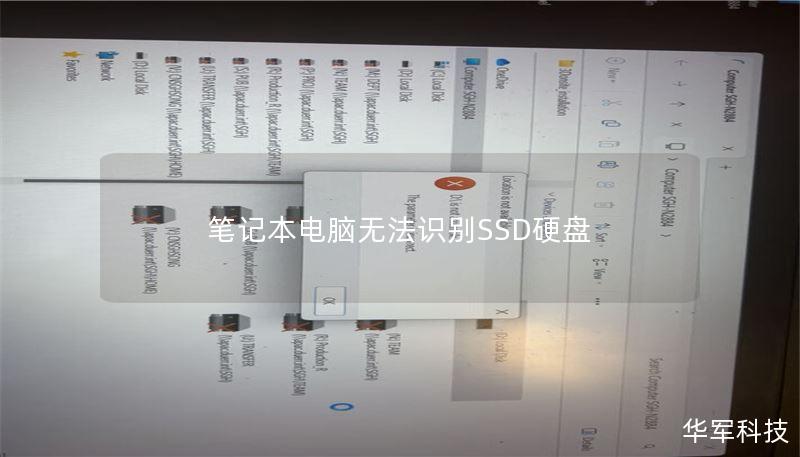
如果您在解决笔记本电脑无法识别SSD硬盘的问题时遇到困难,欢迎随时咨询我们!我们将为您提供专业的技术支持和建议,帮助您快速恢复设备的正常使用。请在下方留言或点击联系我们,让我们一起解决您的问题!
上一篇:WINHEX软件的作用与使用指南










